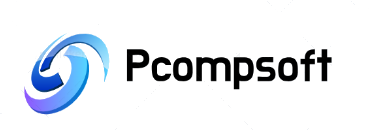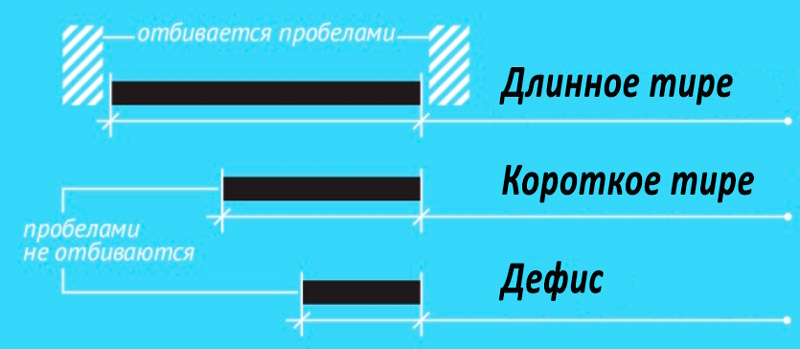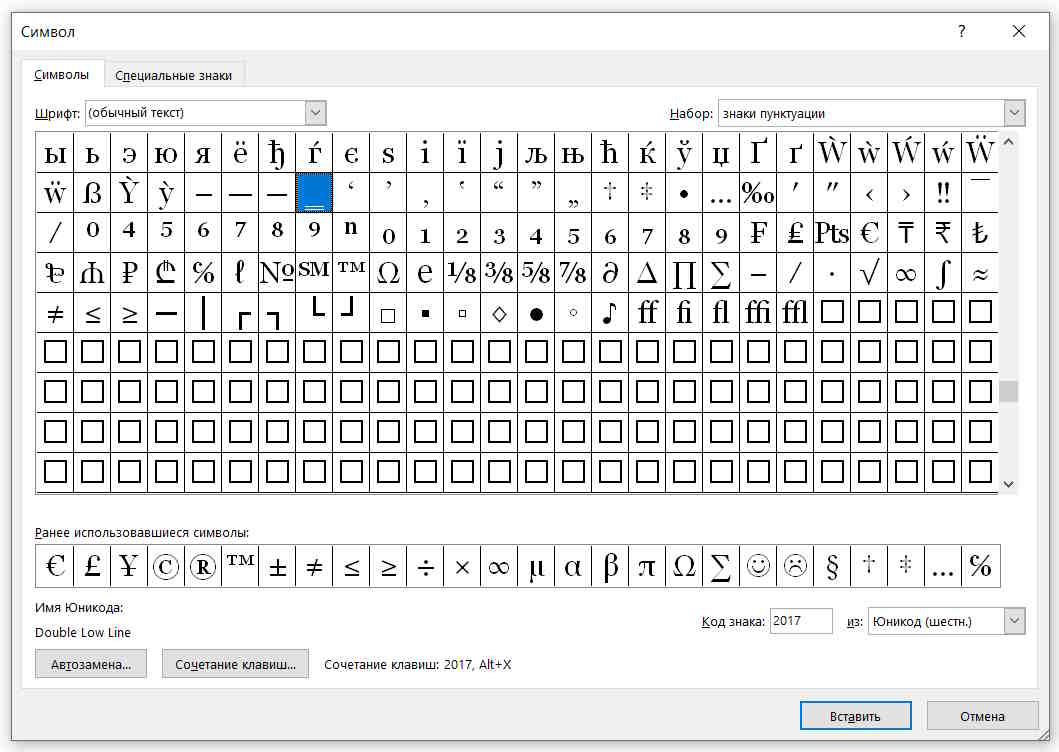В отличие от дефиса, длинное тире имеет большую длину и должно быть отделено с обеих сторон пробелом!
Чаще всего используется, когда пропущено несущественное слово.
Используется для выделения дополнительной информации в предложении (например, Я хотел съездить к родителям на выходные, но — внезапно — приболел).
Разберемся как напечатать длинное тире, также как ставить тире в ворде.
Как поставить длинное тире
В основном длинное тире требуется внести в Ворде.
Этот текстовый редактор требует вводить в какой-либо текст разного вида тире: различных размеров и наименований.
Ниже приведены пять методов, как сделать можно это быстро и эффективно.
Методы одинаковые и хорошо работают в любой версии Word.
| Символ | Отбивается пробелом | Клавиатура | Alt код | HTML |
| Длинное тире — ; | Да | Ctrl+Alt+«-» (NUM PAD)* или 2015+Alt+X | Alt+0151 | — |
| Короткое тире (среднее) –; | Нет | Ctrl+«-» (NUM PAD)* или 2013+Alt+X | Alt+0150 | – |
| Минус** −; | Да (нет при отрицательном числе) | 2212+Alt+X | Alt+8722 | − |
| Дефис** -; | Нет | Ctrl+Shift+«_» | Alt+45 | нет |
(NUM PAD)* — цифровая клавиатура справа
**- минус и дефис не являются одинаковыми знаками
Первый способ
Самым простым методом введения длинного тире является сочетание клавиш, как их еще называют «горячие клавиши».
Необходимо навести курсор мышки в необходимое место, после чего нажать
Ctrl+Alt вместе с «-» на клаве справа.
Важно, чтобы Num Lock был включен.
Если ноутбук не оснащен цифровой клавиатурой, то для компенсации можно используют кнопку Fn.
Иногда не все могут ввести длинные тире данным методом, необходимо применить иные методы.
Второй способ
Применить нужно специальный код, как его еще называют Alt-код.
Нужно удерживать кнопку Alt, набрать без запятых 0151;
активизировав Num Lock, набрать это число на цифровой панели также справа на клавиатуре;
отпустить Alt.
Случается, что ноутбук не имеет цифровой клавиатуры;
поэтому достаточно подключить к ноутбуку внешнюю через порт USB;
экранная клавиатура придет на помощь:
Пуск – Программы – Стандарты – Специальные функции – Экранная клавиатура.
Нажать Alt на ноуте, щелкнуть на 0151 на правой клавиатуре;
отпустить Alt и нажать пробел для того, чтобы поставить тире.
Третий способ
Он также достаточно легкий и использовать придется сочетание кнопок: шестнадцатеричный код.
Наберите сочетание цифр 2015 или 2014, после чего мгновенно нажать Alt+X.
Четвертый способ
Люди, незнакомые с кодом, имеют возможность применить команду «Вставка».
Сверху в Word открываем раздел «Вставка».
Щелкнуть на «Символы» и выбрать «Другие символы».
На экране появляются «Символы», в графе «Шрифт» выбираем «Обычный текст», а в графе «Набор» – «Пунктуация».
Здесь доступны разные типы тире.
Достаточно выбрать длинное тире и щелкнуть «Вставить».
Для упрощения достаточно открыть раздел «Специальные символы» — «длинное тире» — «Вставить».
Пятый способ
Метод автозамены.
Откройте «Символы», выделите нужный прочерк и нажмите кнопку подпункта «Автозамена».
Откроется новое окно, и в графе «Заменить» выберите удобный символ или комбинацию символов, например, «тд».
Поскольку в поле «на» уже выбрано длинное тире, останется нажать «Добавить» и ОК».
На этом процесс завершен.
С этого момента при вводе выбранной комбинации букв будут появляться длинные тире.
Использовать при работе в Word можно любой из методов, один из которых является универсальным для всех редакторов.
Как ставиться среднее тире (короткое тире)
Среднее тире ставится в следующих ситуациях:
- между арабскими или римскими цифрами (1-2);
- между собственными существительными, обозначающими маршрут (Новосибирск-Москва);
- перед числами с отрицательными значениями (-2 градуса);
- между цифрами при написании номеров телефонов (638-53-87).
Средние тире никогда не отделяются пробелом, не зависимо от их положения в предложении.
Среднее тире можно ввести, удерживая клавишу CTRL на клавиатуре Word и нажимая значок «-» на вторичной клавиатуре.
Короткие тире называются «en dashes», поскольку их ширина обычно равна ширине буквы N в алфавите.
Короткое тире часто используется для обозначения расстояний или числовых диапазонов.
В MS Word короткие тире можно вставить с помощью меню «Вставка» – «Символ» или с помощью комбинации Alt+0150 с клавиатуры (ASC II – код для коротких тире, а цифры вводятся с правого блока клавиатуры).
Как напечатать минус
Минус можно поставить несколькими способами.
Первый способ – самый простой и удобный метод.
Наберите на клавиатуре компьютера:
2212+Alt+X
Второй способ.
Знак минус находится в правой части клавы.
Как и в предыдущем случае, достаточно нажать указанную клавишу.
Третий способ.
Если два предыдущих метода не помогли, то на помощь может прийти код Alt.
Чтобы включить клаву нужно нажать кнопку Num Lock.
Нажмите и удерживайте клавишу Alt (правую или левую) и введите 8722, затем отпустите клавишу Alt.
При правильном вводе на экране появится нужный символ.
Четвертый способ – самый сложный метод, но он работает.
С помощью клавиш Win+R вызовите окно «Выполнить».
Добавьте команду charmap.exe и нажмите кнопку OK.
Запустится таблица символов.
Выберите шрифт Calibri, найдите и выделите символ в виде минуса (их несколько), нажмите «Выделить» и «Копировать».
Теперь значок скопирован, и вы можете просто вставить его в любое место.
Как ставиться дефис
Дефис представляет собой знак «-» на клавиатуре и является широко используемым знаком препинания.
Крайне желательно не использовать дефисы вместо тире.
Дефисы используются для сложных слов, например, веб-дизайнер, и при переносе слов.
Поставить дефис можно при помощи знака минуса над буквенной клавиатурой, или нажать клавишу «-» на правой клавиатуре.
Вставка с помощью символов
Чтобы вставить математический минус и тире можно воспользоваться вставкой через меню word: нажмите «Вставка» – «Символ» – «Другие символы» (математические операторы, знак минус, код символа 2212).
Вставка длинного тире в google docs (экселе)
Первый метод – уже упоминавшийся – универсальный – нажатие Alt+0151.
Второй – автоматическая замена.
Откройте главное меню «Сервис» и выберите «Настройки».
В колонке «Заменить» выберите комбинацию символов, введите этот символ в поле «На».
Во многих ситуациях для этой цели выбираются двойные дефисы или пробелы.
Наконец, щелкните на «OK».
Настройки сохранены – необходимо снова зайти в настройки и поставить галочку напротив вновь созданного правила.
Иначе не будет функционировать.
В Excel имеется 2 метода: сочетание клавиш на клавиатуре или с помощью окна специальных символов.
В Word представлены методы под номерами 2 и 4.
Первый способ: сочетания клавиш.
Необходимо удерживать нажатыми кнопки цифрового блока на клавиатуре, после внести 0151.
После отпускания кнопок в указанной ячейке появится длинное тире.
Второй способ: специальные символы.
Необходимо выделить ячейку, в которую необходимо вставить тире, и перейти на вкладку «Вставка».
«Символы» — «Специальные символы» — «длинное тире».
Чтобы вставить этот символ в заранее выбранную ячейку, выделите это имя и нажмите кнопку «Вставить» снизу.
После этого действия окно «Вставка специального символа» можно закрыть.